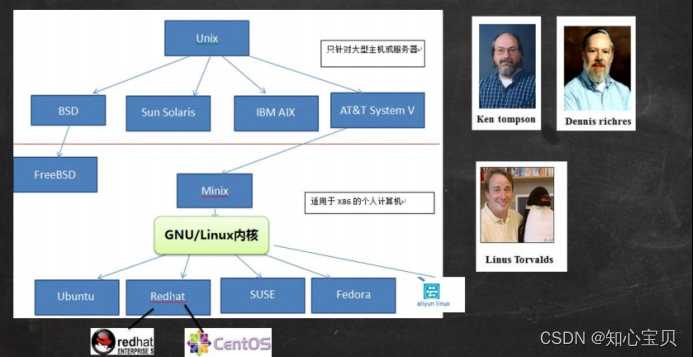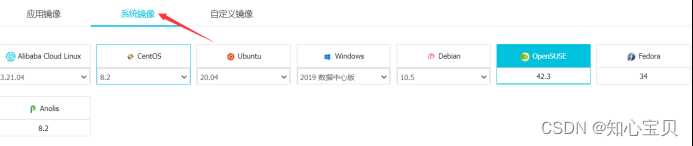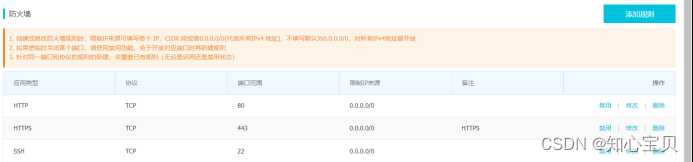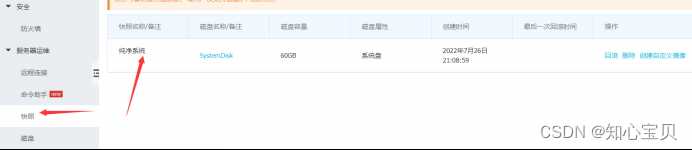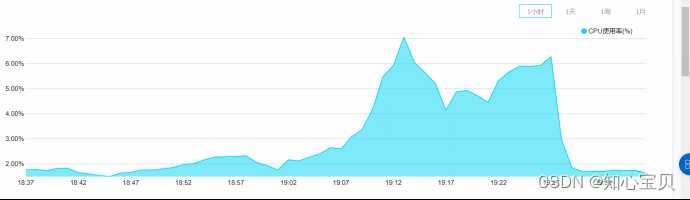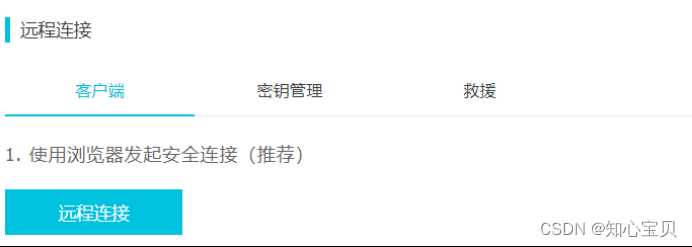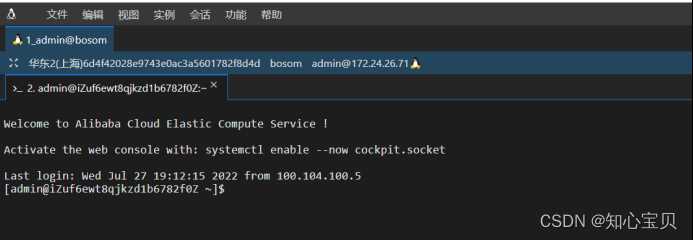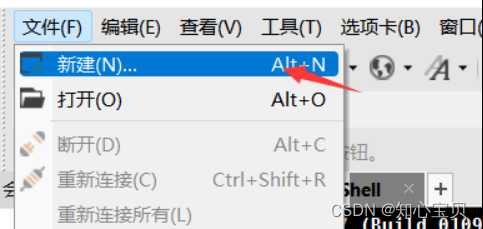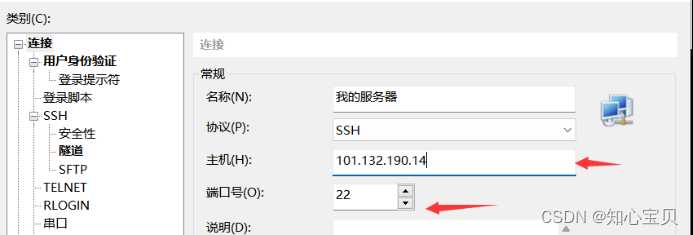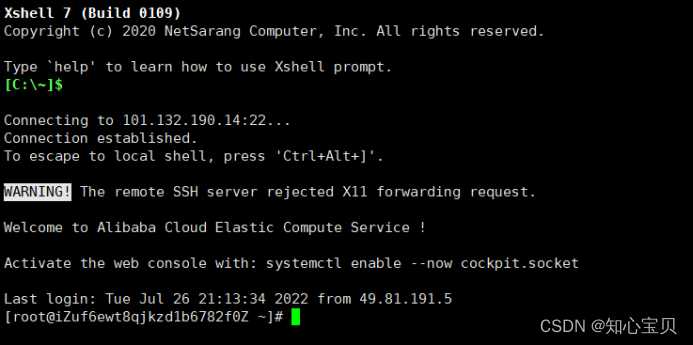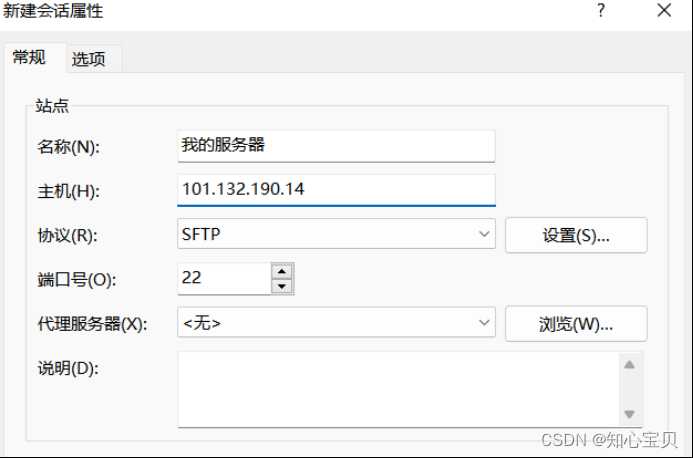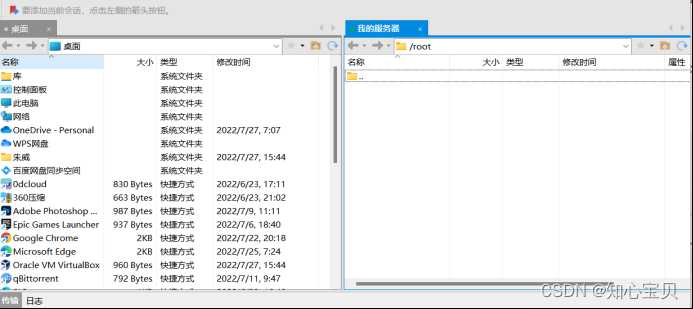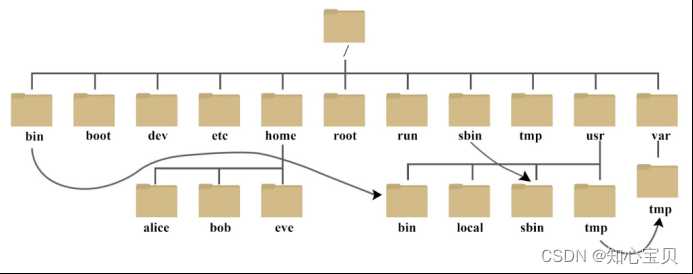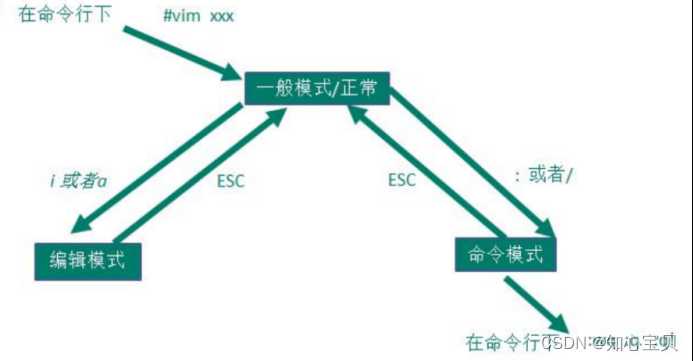目录
一、概述
在全球操作系统市场中,目前主要有Windows、Android、iOS、OS X、Linux五大操作系统竞争,大家电脑上面一般装的是windows系统,但服务器领域的应用主要还是linux,为什么?
因为linux是一个开源、免费的操作系统,具有稳定性、安全性、处理多并发的强大功能,一些企业也会把项目部署到Liunx服务器上面。
二、发展
Linux由林纳斯于1991年10月5日首次发布,其诞生、发展和成长过程始终依赖着下面五个重要支柱:
- Unix操作系统
- MINIX操作系统
- GNU计划
- POSIX标准
- Internet网络
目前,市面上的主要版本有:
三、镜像选择
阿里云轻量应用服务器主要提供三种镜像:应用镜像、系统镜像和自定义镜像。
3.1 应用镜像
应用镜像包含初始化数据、环境、操作系统,我们可以根据不同的镜像功能直接上手,减少安装、配置的程序。
如果新手使用的话可以尝试一下BT-Panel可视化面板,不需要敲代码,就可以直接在面板管理程序。
3.2 系统镜像
系统镜像只包含初始操作系统,为纯净的操作系统环境,可以根据业务需求配置应用。这里除了windows以外,其他的都是linux操作系统(优先推荐),不同的linux版本可以依照自己熟悉的项目环境安装。
3.3 自定义镜像
自定义镜像是通过轻量应用服务器的快照创建的镜像。
3.4 总结
在选择主机操作系统的时候首先应该确认下自己的网站是要基于什么程序语言搭建。由于Linux操作系统不支持ASP语言,因此如果网站是用ASP搭建,在选择操作系统时就应该选择windows主机。
如果使用PHP语言搭建网站的话,最好选Linux主机,Liunx平台中构架Linux+Apche+Mysql php的网页会更快、更稳定。
当然如果咱们搭建的网站既需要有ASP又有PHP的部分,建议直接选择Windows主机,毕竟windows平台支持构架Windows+Apache+Mysql php。
四、防火墙
防火墙,就是专门给服务器提供防御、保障数据安全的一道墙。
轻量应用服务器默认放行了22端口(SSH服务)、80端口(HTTP服务)以及443端口(HTTPS加密访问服务),对于其他也需要开放的的端口我们可以点击右上角的添加规则,进行操作。
五、快照
云服务器快照是服务器提供商提供的云服务器数据备份方式,用于恢复因机器故障或人为误操作等而丢失的数据。
当服务器被攻击、挂马,或因人为误操作导致业务丢失时,有了快照功能,就像有了时光胶囊,可以方便地带你回到过去的节点,找回所有的重要文件和数据。
目前,阿里云服务器免费支持创建3个不同的快照,我们按照自己的项目需求,找好需要备份快照的结点。
六、监控系统
云监控用于监控各云服务资源的监控指标,探测云服务ECS和运营商站点的可用性,并针对指定监控指标设置报警。
阿里云服务器监控系统目前可以监测到服务器的磁盘、CPU、内存、网络带宽、流量等信息,并以图表化的形式直观的展示出来。
七、远程连接
7.1 浏览器安全连接
云服务器可以直接在右侧点击远程连接按钮,之后会跳转到浏览器新页面进行操作。
这种方式不需要登录,但是只适合特定的场景下操作,共享性有限。
7.2 XShell7
一般linux是开发小组共享的,正式运行的项目运行在公网,因此程序员需要远程登录linux进行项目管理或者开发。使用xshell可以远程连接到我们服务器的公网,公网ip地址在服务器信息那一栏就可以找到了。
通常来说,我们可以申请家庭/学校免费来下载软件,完全没必要白花冤枉钱。
下载链接:xshell7
下载安装完成之后,我们就可以开始使用了,首先打开xshell。
点击文件->新建,进入添加服务器信息页面:
填写服务器名称与公网ip地址就行了,注意一定要确保服务器开启了22端口。
填写服务器的账号与密码(密码忘记了可以在控制台根据手机号修改),出现下述界面那我们就远程连接成功:
下面,我们就可以对服务器进行远程操作了。
八、远程传输 XFTP7
Xftp是一个功能强大的SFTP、FTP 文件传输软件,使用了Xftp以后,用户能安全地在Linux 和 Windows PC 之间传输文件。
支持SFTP协议,因此所有通过该软件的网络流量都是加密的。用户界面直观,它采用Windows 风格制作向导。
通常来说,我们可以申请家庭/学校免费来下载软件,完全没必要白花冤枉钱。
下载链接:xftp7
进入xftp,和之前的xshell一样,我们先填写服务器名称与公网ip地址,这个也需要服务器开启22端口:
填写服务器的账号与密码(密码忘记了可以在控制台根据手机号修改),出现下述界面那我们就远程连接成功:
左侧是windows主机下面的文件,右侧是linux服务器的文件,我们需要上传项目时,直接拖动文件就行了。我们还可以对服务器的文件进行删除修改等操作……
九、常见Linux命令
9.1 系统指令
shutdown –h 10 计算机将在10分钟后关机,并且会显示在登陆用户的当前屏幕中。
shutdown –h now 立马关机
shutdown –h 20:25 系统会在今天20:25关机
shutdown –r now 系统立马重启
shutdown –r +10 系统十分钟后重启
reboot 就是重启,等同于 shutdown –r now
9.2 用户指令
Linux系统任何一个要使用资源的用户,都必须首先向系统管理员申请一个账号,然后以这个账号的身份进入系统。
构成:用户 组 home目录
- 一般形式:useradd 用户名
- 指定组文件:useradd -d /home/…. 用户名
- 指定密码:passwd 用户
- 保留家目录删除:userdel 用户
- 全部删除:userdel -r 用户
- 查询:id 用户
- 返回原来用户:exit
- 增加组:groupadd 组名
- 删除组:groupdel 组名
- 指定用户组:useradd -g 用户组 用户名
- 修改用户组:usermod -g 用户组 用户名
- 切换用户:su – 用户名 切换身份
- 注销账号:ogout
9.3 系统目录结构
树状目录结构:
linux文件系统采用级层式的树状目录结构,根目录’/’。
在Linux的世界,一切皆文件。
- /bin 存放常见的指令
- /sbin (Super User ) 存放系统管理员使用的系统管理程序
- /home 普通用户的主目录
- /root 系统管理员主目录
- /boot 启动Linux核心文件、连接文件与镜像
- /dev 设备管理器,硬件转换为文件存储
- /media 识别的设备(如U盘、光驱),存储目录下
- /mnt 不同系统临时共享文件
- /usr/local 额外软件目录
- /var 日志文件
9.4 文件操作
9.4.1 查看
qwd:列出当前绝对路径
ls:列出文件
l:列表形式
a:包含隐藏文件
h:显示大小
s:文件大小排序
绝对路径:从根目录开始出发 cd /
相对路径:上一级 cd .. cd ~
9.4.2 创建
mkdir
单级目录:mkdir /home/cat
多级目录:mkdir -p /home/animal/tiger
9.4.3 删除
删除空目录:rmdir /home/cat
删除非空目录:rm -rf /home/animal/tiger
r代表递归,f强制删除
9.4.4 touch cp指令
touch:新建空文件 touch xx xx xx
可以一次性创建多个文件
cp:复制文件
把文件复制到test文件夹下面:cp test.txt test/
递归复制整个文件夹:cp -r animal /root/
强制覆盖前面加一个 \
9.4.5 mv指令
剪切、重命名 from to
重命名:mv 1.png background.png
移动:mv 移动.txt /root/
9.4.6 cat more less
cat:只读的方式查看内容
cat -n /etc/profile | more
-n行号 more 分页 空格翻页
大型日志文件使用 less
9.4.7 > 和 >>指令
覆盖和追加内容
cat 文件1 > 文件2
cat 文件1 >> 文件2
echo “xxx” >> 文件2
不是文件直接 >>
9.4.8 echo head tail
echo输出命令到控制台
- echo $PATH:输出当前环境的路径
- echo “xx” :输出文本
head显示文件的开头部分,默认前10行
- head a.txt
- head -n 5 a.txt
tail显示文件的尾部部分,默认后10行
- tail /etc/profile
- tail -n 5 /etc/profile
- tail -f /etc/profile 实时追踪更新,ctr+c退出
9.4.9 ln history指令
ln:相当于windows的快捷方式
- 建立软连接:ln -s /root linkToRoot
- 删除软连接: rm -f linkToRoot (后面/不要带)
history:查看或执行历史指令
- history 所有指令
- history 10 最近使用过的10条指令
- !178 执行178条指令
9.5压缩/解压文件
gzip/gunzip:压缩后不保留原文件,可以压缩多个文件、后缀gz
- gzip /home/mydate.txt
- gunzip /home/mydate.txt
zip/unzip:保留原文件、-r 可压缩目录、-d 压缩过后文件存放地址、后缀zip
- 压缩home文件夹内容为mypackage.zip:zip -r mypackage.zip /home/
- 解压mypackage.zip到/opt/tmp:unzip -d /opt/tmp/ mypackage.zip
tar:打包指令、后缀 .tar.gz
|
选项 |
功能 |
|
-c |
产生打包文件 |
|
-v |
显示详细信息 |
|
-f |
指定压缩后文件名 |
|
-z |
打包同时压缩 |
|
-x |
解压.tar文件 |
- 文件打包压缩:tar -zcvf a.tar.gz a.txt b.txt
- 目录打包压缩:tar -zcvf myhome.tar.gz /home/
- 解压到当前文件夹:tar -zxvf a.tar.gz
- 指定解压目录: tar -zxvf myhome.tar.gz -C /opt/tmp/
9.6 vim编辑器
Vim 是从 vi 发展出来的一个文本编辑器,代码补全、编译及错误跳转等方便编程的功能特别丰富,在程序员中被广泛使用。
- 一般模式:删除 dd 粘贴 yy p (行数不固定) 首行gg 尾行G
- 查找:命令行模式 /xx n切换
- 行号:命令行模式 :set nu / :set nonu
- 撤销:回到一般模式 ,u撤销
- 定位:命令模式添加行号 一般模式 20 shifit+g定位
9.7 资源推荐
版权声明:本文内容由互联网用户自发贡献,该文观点仅代表作者本人。本站仅提供信息存储空间服务,不拥有所有权,不承担相关法律责任。如发现本站有涉嫌侵权/违法违规的内容, 请发送邮件至 举报,一经查实,本站将立刻删除。
如需转载请保留出处:https://bianchenghao.cn/38404.html